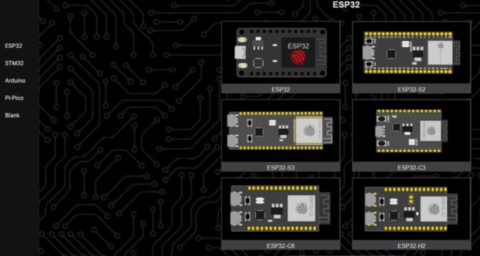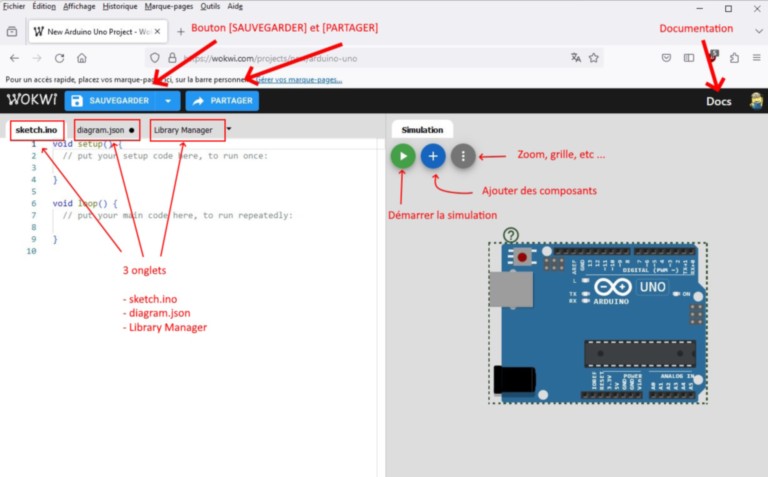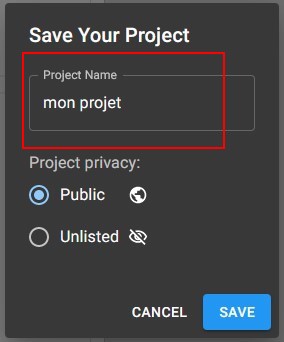Le simulateur Wokwi

Wokwi est un simulateur électronique en ligne opensource gratuit multi-plateforme
- Arduino
- ESP32
- Raspberry Pi Pico
- STM32
Multi-langage
- Arduino
- MicroPython
Connexion au simulateur Wokwi
Dans votre navigateur, saisir l’adresse https://wokwi.com
Il n’est pas nécessaire de créer un compte pour utiliser le simulateur Wokwi
Mais la création d’un compte est recommandée, car cela vous permettra de retrouver «en ligne» vos sketchs
Pour s’inscrire et créer un compte,
Cliquer sur le bouton [S’inscrire] en haut/droite.
Et laissez-vous guider pour la création de votre compte ….
Nouveau projet Arduino
Votre interface comprends deux zones
A droite: La carte et les composants pour votre projet
A gauche: Le code (ino, json et librairie)
- Onglet « sketch.ino »
- Votre code (void setup et void loop)
- Onglet « diagram.json »
- Propriétés des composants
- Onglet « Library Manager »
- Installation des librairies nécessaires dans votre sketch
- [Sauvegarder] pour sauvegarder votre projet
- [Partager] pour partager votre projet
- [Docs] pour accéder à la documentation en ligne
- [Votre Avatar] pour accéder à vos projets et au paramétrage
- Bouton vert : Démarrer la simulation
- Bouton bleu : Ajouter des composants
- Bouton gris : Zoom, grille, aide; etc ...
- Bouton vert : Redémarrer la simulation
- Bouton gris : Stopper la simulation
- Bouton gris : Mettre en pause la simulation puis cliquer sur le bouton jaune pour reprendre la simulation
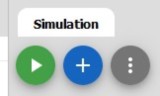
Ajouter des composants
Zoom, grille, etc ...

Stopper la simulation
Mettre en pause la simulation

Stopper la simulation
Reprendre la simulation
Ajouter un composant

Cliquer sur le bouton
[ + ]
Dérouler la liste des composants
ou saisir le nom du composant ...
Puis cliquer sur le composant pour l'ajouter ...
Les LEDs
- Couleur des LEDs
- Cliquer sur la couleur
- Inversion du composant
- Effet miroir
- Rotation du composant
- Sens des aiguilles d'une montre
- Suppression du composant
- Cliquer sur la corbeille
- Documentation
- Cliquer sur le point ?
Certains composants n’ont pas de configuration. (Exemple: Le servomoteur)
Seul l’accès à la documentation avec le point ? est présent
Pour supprimer ce type de composant, utiliser la touche [Suppr] du clavier de votre ordinateur

Pour effectuer une rotation de ce type de composant (Servomoteur), vous ajoutez la commande rotate dans le fichier diagram.json
Ajouter la commande "rotate":-90,
Puis les deux points :
Mettre l’angle de rotation en + ou -
Terminer la commande par une virgule ,
"rotate": -90,
Nommage des broches des composants
Afin de vous aider, les broches et les pins des composants sont nommées lorsque vous approchez le pointeur de la souris

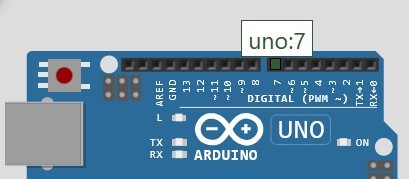


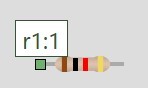





Servomoteur GND
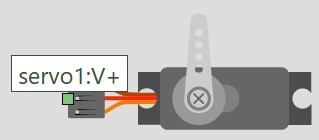
Servomoteur V+

Servomoteur PWM
Les fils de liaisons
Pour ajouter des fils de liaison, cliquer sur une patte d'un composant (la patte est repérée par un petit carré vert), puis déplacer la souris pour créer un fil de liaison, jusqu'à une patte d'un autre composant ou une broche de la carte.
Quand vous sélectionnez un fil de liaison, vous pouvez changer la couleur et des points d’accroches s’affichent, ce qui vous permet de déplacer le fil de liaison pour une meilleure compréhension du schéma.
Repérage de connexion
Un point fort de Wokwi, est le repérage des connexions.
Exemple, si vous utilisez un servomoteur – 3 broches de connexion
- V+ sur le +5V de l’Arduino
- GND sur une GND de l’Arduino
- Signal sur une broche PWM de l’Arduino
Suivant la broche du servomoteur que vous avez sélectionné, Wokwi vous affiche en surbrillance (Blanc) la (ou les) broche(s) de l’Arduino sur laquelle vous pouvez connecter le servomoteur
Écriture du code
Dans l’onglet sketch.ino, vous pouvez écrire votre code
Wokwi, vous affiche automatiquement différentes propositions de la commande dès que vous saisissez les 3 premiers caractères
Sélectionner la commande proposée
La commande est automatiquement insérée dans votre code.
L’écriture de votre code est ainsi plus facile ...
Les onglets de l'espace de codage
- Onglet sketch.ino
- Contient votre code xxxxx.ino
- Votre code ino (à la création il se nomme sketch.ino - Vous pouvez le renommer)
- Onglet Diagram.json
- Chaque projet contient un fichier diagram.json
- Ce fichier définit les composants qui seront utilisés pour la simulation, leurs propriétés et les connexions entre les composants
- Onglet Librarie.txt
- Liste les librairies et la documentation des librairies utilisées
- Onglet Library Manager
- Pour inclure une librairie (exemple: servo.h pour l'utilisation des servomoteur)
Ajout du moniteur série dans votre projet
Le moniteur série n’est pas configuré automatiquement dans votre projet.
Vous devez installer le moniteur série dans l'onglet diagram.json, chaque fois que votre projet aura besoin du moniteur série.
Dans le fichier diagram.json, ajouter la ligne ci-dessous
"serialMonitor":{"display":"auto","newline":"lf","convertEol":false},
La ligne doit être dans l’entête du fichier diagram.json
{
"version": 1,
"author": "Claude",
"editor": "wokwi",
"serialMonitor":{"display":"auto","newline":"lf","convertEol":false},
"parts": [ { "type": "wokwi-arduino-uno", "id": "uno", "top": 0, "left": 0, "attrs": {} } ],
"connections": [],
"dependencies": {}
}
Puis dans le fichier sketch.ino, vous pouvez configurer le moniteur série
Ajouter un label à vos composants
Vous pouvez ajouter un label à vos composants.
Dans l'onglet "diagram.json"
Ajouter les lignes suivantes (exemple):
{
"type": "wokwi-text", Attribut texte
"id": "joystick1", Nom du composant auquel est lié le label
"top": -250, Position
"left": -30, Position
"attrs": { "text": "Bras2 + Pince" } Label
}
La documentation
Pour accéder à la documentation générale, cliquer sur [Docs] dans la barre Wokwi
Pour accéder à la documentation d'un composant, cliquer sur le point ? du composant
Sélectionner un composant, un cadre en pointillé entoure le composant et un point ? s’affiche
Cliquer sur le point ? pour afficher la page d’information et d’aide du composant
Vous y trouverez
- des explications sur le câblage
- des explications sur le fonctionnement du composant
- des exemples de codes